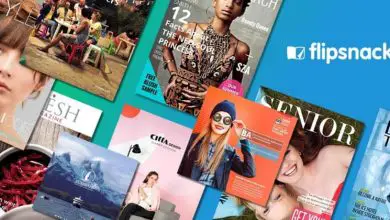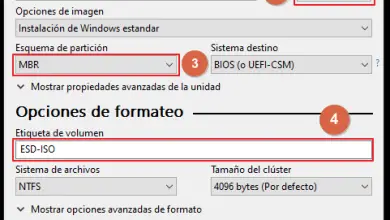Come pulire e liberare spazio su un disco rigido con file non necessari sul mio computer?

Quando abbiamo un PC, ci sono processi di base che dobbiamo eseguire e conoscere affinché il nostro team funzioni in modo ottimale. E uno di questi è pulire i file che non sono più necessari per noi. Ecco perché, nel seguente tutorial, saprai quali passaggi devi seguire per imparare a pulire e liberare spazio su un disco rigido con file non necessari sul mio computer?
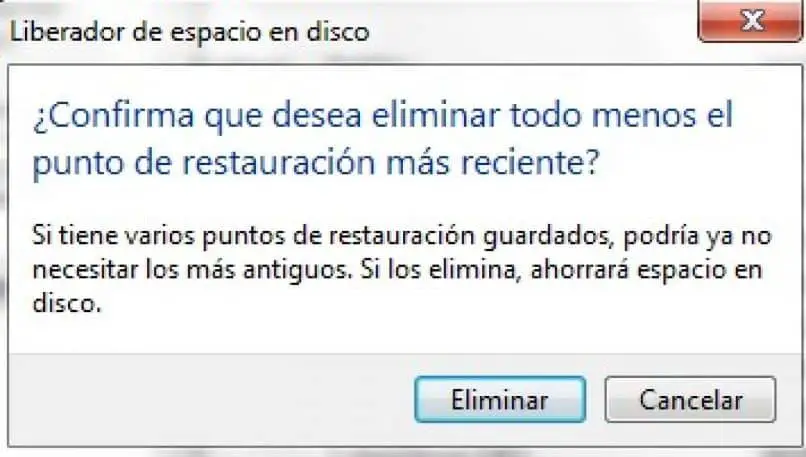
Che tu ci creda o no, queste sono nozioni elementari e basilari che devi conoscere per mantenere il tuo PC libero da file non più utili e occupare invece spazio sul nostro disco rigido. Questo è ciò che chiameremmo spazzatura informatica, tutto ciò che ha a che fare con file temporanei, cookie, programmi obsoleti, ecc.
Non puoi immaginare il gran numero di questi file che sono installati sul nostro computer, in particolare i file temporanei. Di cui ha bisogno Windows, ma poi vengono scartati, ma questi vengono archiviati e occupano molto spazio. Ma puoi in modo molto semplice e veloce pulire e liberare spazio su un disco rigido con file non necessari sul mio computer.
Come pulire e liberare spazio su un disco rigido con file non necessari sul mio computer?
La procedura che andremo a spiegare ti permetterà di pulire e liberare spazio su un disco rigido con file non necessari sul mio computer. Questo processo è semplice come quello quando vogliamo modificare o regolare la risoluzione dello schermo in Windows 10.
Il sistema offre un modo manuale per eliminare i file ed è tramite lo strumento Pulitura disco. È necessario utilizzarlo in modo che il sistema operativo del computer abbia accesso a tutto il contenuto dei dischi effettivamente necessario. E quindi in questo modo migliorano sia il funzionamento che le prestazioni ottimali di ciascuno di essi.
Per poter avviare la pulizia del disco, devi andare in Esplora risorse o accedere a Risorse del computer. Ti posizioni sull’unità che desideri liberare spazio e fai clic con il pulsante destro del mouse per visualizzare diverse opzioni. E devi selezionare l’opzione delle proprietà, quindi devi fare clic sul pulsante Spazio libero.
Come liberare spazio su un disco rigido
Fatto ciò, devi attendere un momento affinché il sistema esegua un’analisi e ti mostri tutti quei file che possono essere eliminati. Al termine, ti mostrerà un elenco con una casella di controllo sul lato sinistro per selezionare il file. Quindi in questo modo puoi contrassegnare quei file che vuoi eliminare e deselezionare quelli che vuoi conservare sul tuo PC.
Nei sistemi operativi come Windows 7, c’è una scheda chiamata Altre opzioni, se tagli lì puoi eliminare altri file. Come Programmi e funzionalità, è un collegamento che ti mostrerà tutti i programmi installati. E in base allo spazio utilizzato puoi analizzare se ti conviene eliminarli o meno.
Puoi anche liberare più spazio su disco selezionando l’opzione Ripristino configurazione di sistema e istantanea. È una delle opzioni più utili che può offrirti, poiché crea i punti di ripristino. In esso vengono archiviate le impostazioni di Windows, nonché una copia delle cartelle e dei file e tutto questo in una data e un’ora specifiche.
Se il tuo computer utilizza Windows 8 e desideri trovare il pulsante Altre opzioni, devi fare clic sull’opzione Pulisci file di sistema. Se utilizzi l’opzione Visualizza file, puoi aprire manualmente ciascuna delle cartelle dei file che hai scelto per poterli eliminare.

Come puoi vedere, è molto facile pulire il tuo PC e avere così più spazio libero per scaricare programmi o applicazioni che devi usare. E così finisce il tutorial che ti insegno Come pulire e liberare spazio su un disco rigido con file non necessari sul mio computer?